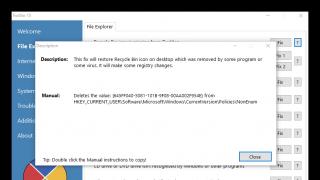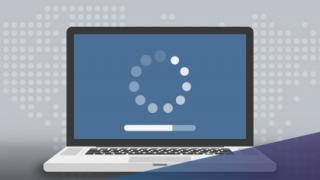Kada kupimo novi Android uređaj, bilo pametni telefon ili tablet, zadovoljni smo svime, ali vrijeme prolazi, izgled postaje dosadan i želimo nešto novo. Ali šta učiniti ako ste još daleko od kupovine novog gadgeta, ali želite ažurirati izgled upravo sada? Tada nam u pomoć priskaču posebne aplikacije (teme), takozvani Launcheri, koji vam omogućavaju da potpuno promijenite izgled vašeg Android uređaja.
Šta je lanser
Ako ne znate šta je pokretač, pokušaćemo da vam to objasnimo jednostavnim rečima. Doslovno, u prijevodu s engleskog, Launcher znači pokretač (pokrenuti nešto), u ovom slučaju govorimo o pokretanju aplikacija u Android sistemu.
Pokretač za Android (launcher, launcher) je grafički način dizajniranja izgleda operativnog sistema, koji uključuje radnu površinu, menije, vidžete, ikone, zaključani ekran itd.
Trenutno postoji mnogo različitih pokretača koji se mogu preuzeti sa Google Play Marketa kao obična aplikacija. U pravilu, većina njih je besplatna ili shareware, u kojoj vam se nudi Lite verzija s ograničenom funkcionalnošću. Ako vam se sviđa pokretač, možete kupiti punu Pro verziju s naprednom funkcionalnošću.
Kako promijeniti pokretač
Launcher je jedna od najvažnijih i osnovnih aplikacija u Android OS-u, ona je ona koja osigurava interakciju korisnika sa uređajem. Sve što vidite na ekranu svog pametnog telefona ili
tablet: desktop, widgeti, meniji, ikone, zaključani ekran, itd., prikazuje standardni pokretač.
Za promjenu unaprijed instaliranog pokretača na svom Android uređaju, potrebno je da odaberete pokretač koji vam se sviđa u Google Play trgovini i slijedite nekoliko jednostavnih koraka:
Kako ukloniti pokretač
Obično brisanje pokretača ne stvara probleme i može se izbrisati na isti način kao i bilo koja druga aplikacija ili igra.
- Otvorite Postavke.
- Pronađite i odaberite željeni pokretač sa liste.
- U meniju koji se otvori kliknite na "Izbriši".
Razlika između pokretača i teme
Da li su pokretač i tema ista stvar? Mnogi ljudi iz navike nazivaju lansere „temama“ koje su bile na starim telefonima iz 2000. godine, što nije sasvim tačno. Razlika između pokretača i teme (skina) je u tome što pokretač može dodati dodatne funkcije, promijeniti radnu površinu i meni aplikacije. Ali tema može biti dio pokretača i već mijenjati šira područja, na primjer, može dodati opći stil sistemu, promijeniti boju ikona, promijeniti izgled postavki, nijanse obavijesti i tako dalje.

Najbolji pokretači za Android
Sada kada znate šta je pokretač i kako ga promijeniti, vrijeme je da vas upoznamo sa 5 najboljih pokretača iz Google Play kataloga.
Mali, brz, gladak i siguran pokretač za Android na ruskom. Postanite dizajner svog Androida, promijenite sučelje svog pametnog telefona, ukrasite pakete ikona, teme i žive pozadine po svom ukusu. U CM-Launcheru možete pronaći mnoge popularne teme, kao što su “Hello Kitty”, “Shrek”, “Kung Fu Panda”, “Madagaskar” itd.
Karakteristike i prednosti:
- Preko 10.000 besplatnih 3D tema, 2D paketa ikona, živih pozadina, tema za kontakte za prilagođavanje interfejsa vašeg telefona.
- Sigurnost - Sakrijte i zaključajte aplikacije da zaštitite svoju privatnost.
- Efikasnije - Brza pretraga, pametno sortiranje aplikacija i pojačivač telefona učinit će vaš život efikasnijim.
- Funkcija 1-Tap Boost će ubrzati vaš telefon i učiniti ga još lakšim i bržim za korištenje.
- Automatski organizirajte aplikacije u pametne mape (ladicu za aplikacije) kako bi vaš meni bio organiziran.
PREUZMITE NA GOOGLE PLAY
Lagan i pametan Android pokretač koji pruža intuitivnu uslugu za više od 300 miliona korisnika širom svijeta. Dobra optimizacija osigurava najbrže i najglađe performanse. Među novim proizvodima u pokretaču nalazi se Free Swipe zavjesa, koja vam omogućava pristup nedavno korištenim aplikacijama; Također ćete biti zadovoljni ugrađenim widgetima za vijesti, akcelerator, baterijsku lampu, kalkulator, notepad i druge korisne funkcije.
Karakteristike i prednosti:
- Poboljšano tržište aplikacija, sa udobnim iskustvom pretraživanja koristeći poboljšano i pojednostavljeno sučelje.
- Jednostavno i brzo brisanje memorije jednim klikom.
- Lako pretražite aplikacije sortirane po kategoriji ili učestalosti korištenja.
- Povezane pozadine vam omogućavaju da povežete radnu površinu sa radnom površinom vašeg značajnog drugog ili prijatelja.
- Instalirajte nove i neverovatne HD pozadine za vaš početni ekran. Podijelite svoje omiljene slike sa APUS korisnicima širom svijeta.
- Sve aplikacije su sakupljene u jednom prikladnom direktoriju, uz laku pretragu vaših aplikacija, sortiranih po listi.
PREUZMITE NA GOOGLE PLAY
Učinite svoj pametni telefon lijepim i praktičnim. Yandex Launcher će vam pomoći da prilagodite interfejs onako kako želite, a istovremeno optimizujete performanse telefona. Među novim proizvodima, ugodno će vas iznenaditi Yandex.Zen pametni feed; samo povucite ekran udesno da vidite feed članaka, videa i drugih materijala odabranih uzimajući u obzir vaša interesovanja. Što više koristite Yandex.Zen, preporuke postaju preciznije.
Karakteristike i prednosti:
- Kolekcije ugrađenih pozadina i tema.
- Brzo pretražujte kontakte, aplikacije i internet.
- Vidžet za ubrzavanje sa mogućnošću automatskog prekida nepotrebnih procesa.
- Sat vidžet sa vremenskom prognozom.
- Nove aplikacije - sam pokretač će preporučiti ono što bi vam moglo biti zanimljivo
- Yandex.Zen - pametni feed će automatski odabrati zanimljive vijesti i publikacije za vas.
PREUZMITE NA GOOGLE PLAY
Još jedan popularan pokretač na ruskom koji zamjenjuje početni ekran, mijenja ikone, izglede, animacije i još mnogo toga. Aplikacija uspostavlja ravnotežu između nevjerovatnih performansi i visoke prilagođenosti, dok je pokretač jednostavan za korištenje i ima mnogo dodatnih funkcija.
Karakteristike i prednosti:
- Brz i nesmetan rad.
- Podrška za odabir tema.
- Prilagodite radnu površinu, menije, ikone, pokrete i tako dalje.
- Beskonačno skrolovanje.
- Sigurnosna kopija/vraćanje podataka.
Android je odličan operativni sistem za mobilne uređaje. Telefon koji radi pod njegovom kontrolom je, u stvari, džepni računar. Jedan od glavnih programa je učitavač menija. Kada uključite uređaj, prvo se učitavaju najčešće pokretane aplikacije. Takođe, zahvaljujući ovom bootloaderu, možete se kretati kroz Android meni. Ali kao i svaki OS računara, s vremena na vrijeme se javljaju kvarovi i greške. Jedan od njih je "Došlo je do greške u aplikaciji pokretača." Nećete moći da se krećete kroz meni i korišćenje uređaja neće biti lako.
Hajde da razmotrimo šta da radimo kada dođe do takve greške?
Problem sa Launcher-om uzrokuje dosta neugodnosti korisnicima
Otklanjanje greške
Greška se javlja jer proces koji je odgovoran za rad standardnog bootloadera ne radi ispravno i ruši se. Kao rezultat toga, telefon počinje da se zamrzava i ne možete otvoriti nijedan prozor ili pokrenuti bilo koji program.
Postoji nekoliko opcija kako da se riješite problema "Došlo je do greške u aplikaciji pokretača".
Brisanje keša
Kada naiđete na ovaj problem, kliknite na OK u iskačućem prozoru s greškom. Za nekoliko sekundi možete nastaviti s radom. Ako se problem redovno ponavlja, pokušajte da obrišete predmemoriju pokretača. Da biste to učinili, idite na Postavke - Aplikacije - Sve, pronađite Launcher i kliknite "Izbriši podatke", a zatim "Stop". Pritisnite centralno dugme menija da biste otišli na radnu površinu, koja će se nastaviti nakon nekoliko sekundi. Ponovo izvršite podešavanja, što uključuje odabir broja desktopa, ikona aplikacija i widgeta koji se nalaze na njemu. U budućnosti, pazite koliko ikona postavljate. Ako ih ima previše, može doći do grešaka.
Konflikt softvera
Osim toga, neki programi mogu uzrokovati međusobne sukobe. Pazite šta instalirate. Ako se problem pojavi nakon instaliranja bilo kojeg softvera, uklonite ga ili zamijenite alternativom koja ne uzrokuje probleme.

Instaliranje pokretačkog programa treće strane
Ako vas brisanje keš memorije i resetiranje postavki pokretača nisu spasili od greške, možete preuzeti jednu od mnogih iz Play Storea. Pokrenite aplikaciju Play Market, unesite Launcher u traku za pretraživanje i odaberite bilo koji učitavač koji želite.
Po našem mišljenju, jedan od najboljih je Nova Launcher. Korisniku nudi skoro standardni Android meni, uz mnogo veći broj podešavanja. Program zauzima minimum resursa i radi vrlo stabilno. Nakon preuzimanja, prilagodite ga svom ukusu. Možete promijeniti vrstu fonta, veličinu ikone, broj ikona na radnoj površini iu meniju aplikacije. Osim toga, pokretač podržava teme koje vam omogućavaju da promijenite ne samo pozadinu, već i izgled samih ikona. Odaberite Nova Launcher kao svoj zadani bootloader i zadani će biti automatski onemogućen.
Ova aplikacija će biti odličan izbor za one koji su navikli na standardni Android meni i ne žele mijenjati svoje navike. Postoje i druge slične aplikacije, ali ne rade sve kako se očekuje.
Vratite na tvorničke postavke
Ponekad problem može biti toliko duboko ukorijenjen da ni resetovanje ni instaliranje pokretača treće strane ne pomažu. Šta učiniti u ovom slučaju? Najvjerovatnije će vam pomoći vraćanje na tvorničke postavke. U meniju Postavke - Sigurnosna kopija i resetiranje odaberite "Resetuj postavke". Nakon toga, tablet će biti u istom stanju u kojem ste ga kupili u trgovini, ali ćete ga morati konfigurirati.

Treperi
Ako vaš uređaj ima Root prava, onda možete lako ukloniti sistemske aplikacije. Neki vlasnici ih instaliraju samo u tu svrhu. Ovo, naravno, može biti vrlo zgodno, ali riskira činjenicu da možete ukloniti nepotrebne aplikacije, zbog čega ostali neće moći raditi kako se očekuje. Ako smatrate da se problem "Došlo je do greške u aplikaciji pokretača" iz tog razloga, morat ćete ponovo promijeniti uređaj. Potražite na internetu upute za svoj model ili odvedite svog "elektronskog prijatelja" u servisni centar, gdje će ga brzo oživjeti.

Zaključak
Nadamo se da vam je naš materijal pomogao da riješite situaciju kada vam sistem prikaže poruku „Došlo je do greške u aplikaciji pokretača“. Savjetujemo vam, ako je moguće, da ne preopterećujete radnu površinu velikim brojem ikona, da ne instalirate aplikacije u koje niste baš sigurni, a ako imate root prava, da ga ne dirate osim ako nije neophodno.
Napišite u komentarima da li su vam ove informacije bile korisne.
Pročitajte više o ovoj temi:
Ispravljanje greške com.google.process.gapps u radu Androida
Zdravo. Ako posjedujete mobilni pametni telefon ili tablet, nakon nekog vremena možete se umoriti od standardnog Android izgleda. Mnogi korisnici pokušavaju instalirati pokretače trećih strana, ali često ti programi ne rade potpuno ispravno. Danas vam želim reći šta je Launcher 3 na Androidu i kako eliminisati greške koje se javljaju u njemu.
Kratka recenzija
Aplikacija Launcher 3 za Android je grafička ljuska koja u potpunosti mijenja funkcionalnost standardnog softvera. Na raspolaganju imate nekoliko desktopa sa mogućnošću brisanja, dodavanja elemenata (folderi, widgeti), mijenjanja animacija i pozadina.

Vrijedi napomenuti da većina kineskih gadžeta instalira ovaj softver prema zadanim postavkama u fabrici. “Ušiven” je u sistem; svaki pokušaj uklanjanja ili blokiranja programa može uzrokovati greške.
Ako ste instalirali takvu ljusku (ili ima "native" status za pametni telefon), a na ekranu se povremeno pojavljuje poruka da je došlo do greške u Launcher-u 3, trebali biste to popraviti što je prije moguće. Nije kritično i neće uticati na performanse sistema. Ali ona je sposobna da vam prilično potrese živce. Idemo dalje na razmatranje efikasne metode "liječenja".
Kako popraviti?
Siguran sam da ste već pokušali izbrisati aplikaciju. Ali u većini slučajeva to nije dalo nikakve rezultate, zar ne? Stoga ste se za pomoć obratili pretraživačima, forumima i završili na mom blogu “IT Tehničar”.
Iskreno, također sam morao pregledati mnogo resursa kako bih pronašao optimalno rješenje. Mnogi "gurui" savjetuju da se ne zamarate i resetujete uređaj na tvorničke postavke. Neki ljudi preporučuju da odmah ažurirate firmver. Sve je to dobro, ali takve korake treba poduzeti samo u radikalnim slučajevima. Prvo biste trebali isprobati donje upute. Lako je razumjeti i neće izbrisati sve vaše podatke.
- Isključite pametni telefon, skinite zadnji poklopac i izvadite bateriju.
- Sačekajte 2-3 minute, a zatim vratite bateriju na svoje mjesto, zatvorite poklopac i uključite uređaj.
- Kada je “smart” potpuno učitan, otvorite “Postavke”, pomaknite se do odjeljka “Aplikacije”, odaberite karticu “Sve” unutra.
- Pronađite Launcher 3 na listi, kliknite na njega da otvorite detaljna svojstva;
- Dodirnite dugme “Stop” prstom, a zatim kliknite na “Storage” da obrišete podatke i obrišete keš memoriju. U nekim verzijama Androida, ove opcije mogu biti predstavljene kao odvojena dugmad.
Ako ste sami preuzeli i instalirali Launcher 3, možete odmah kliknuti na “Delete” pored dugmeta za zaustavljanje. Kao rezultat toga, greška u aplikaciji Launcher 3 će definitivno nestati.
Za veće samopouzdanje, preporučujem instaliranje više dokazanih uslužnih programa umjesto navedene ljuske (APUS ili NOVA), koji, iako su shareware, također nude mnoge zanimljive mogućnosti u besplatnoj verziji. Lično koristim Smart launcher na svom tabletu, koji je vrlo jednostavan i lagan, ali ponekad primijetim kratkotrajno zamrzavanje.
Koju aplikaciju koristite za promjenu izgleda? Recite nam svoje iskustvo u komentarima.
S poštovanjem, Victor
Zdravo svima! Danas ćemo govoriti o aplikaciji Launcher 3 za Android. Saznat ćete o čemu se radi i kako riješiti problem - došlo je do greške u aplikaciji “launcher3”.
Mnogi korisnici nailaze na problem sa mobilnim programom Launcher 3. Stoga ikone aplikacija i igara možda neće biti prikazane u meniju, a prilikom pokušaja otvaranja foldera dolazi do gornje greške. Takođe je moguće da se telefon često ponovo pokreće, što takođe rezultira porukom o grešci. Prisilno ponovno pokretanje pomaže privremeno i nema efekta.
Hajde da prvo shvatimo koji je to uslužni program koji uzrokuje takve probleme. Pokretač 3 je alternativna i prilagodljiva ljuska za Android OS, koja vam omogućava da prilagodite broj i prikaz desktopa na vašem telefonu, strukturirate i organizirate lokaciju foldera i ikona.
Na mnogim telefonima (obično proizvedenim u Kini) ovaj pokretač postoji standard i instaliran prema zadanim postavkama. Aplikacija je dijelom sistemska aplikacija, tako da njeno brisanje može uticati na performanse Android uređaja.
Problemi u radu Launcher3 nastaju zbog kvara u razmjeni paketnih podataka tokom rada. Budući da Launcher3 utječe na prikaz i pokretanje mnogih Android programa i funkcija, korisnik dobiva obavijest o grešci. Ova iskačuća obavještenja nisu kritična, ali su vrlo neugodna.
Kako ukloniti grešku Launcher 3?
Mnogi forumi opisuju različite metode za popravljanje greške u aplikaciji launcher3. Korisnici nude različite opcije: od resetovanja postavki i pravljenja rezervnih kopija, do flešovanja telefona i vraćanja na fabrička podešavanja. Ali u rješavanju ovog problema postoji više onih koji su vrlo efikasni.

dakle, trebate izvršiti samo nekoliko koraka:
- Ako vas greška sprečava da pokrenete neke programe, ponovo pokrenite telefon (vađenje baterije).
- Nakon pokretanja, odmah idite na Postavke - Aplikacije - Sve.
- Pronađite program Launcher3 i idite na njegove detalje.
- Obrišite keš memoriju, obrišite podatke i zaustavite aplikaciju.
- Nakon ovoga problem u osnovi nestaje, ali je preporučljivo instalirati novi pokretač. Jedan od najpopularnijih i najtraženijih danas je Nova Launcher- lagan je, moderan i kreativan. Također možete odabrati drugu na osnovu vaših preferencija.
U gotovo svim slučajevima ova metoda pomaže. Ne treba brisati stari Launcher 3, neka ostane kao rezervni. Evo vizuelnog video uputstva o tome kako ukloniti grešku Launcher3 na svom telefonu.
Lenovo launcher je ljuska za Android uređaje. Kreirao ga je Lenovo. Školjka je jednostavna za korištenje, ima atraktivan izgled i bogatu funkcionalnost. Moguće je koristiti veliki broj postavki i dizajna. Sve u svemu, Lenovo pokretač je desktop koji dolazi sa svim vrstama tema. Lako se zbuniti s njima, ali možete odabrati pravu. Ponos programa su njegovi elegantni widgeti.
Nažalost, aplikacija nije uvijek visoko efikasna. Dešava se da Lenovo pokretač ne reaguje. Šta učiniti u takvoj situaciji i gdje tražiti rješenje problema?
Greška uLenovo lanser: šta da radim?
Kao i sve aplikacije, Lenovo pokretač ne radi uvijek savršeno. Ponekad se pojave problemi i na ekranu se pojavi upozorenje koje ukazuje da je došlo do greške. Postoje dvije opcije za rješenje:
- resetirajte postavke na tvorničke postavke;
- ponovo flešujte svoj pametni telefon.
Važno je preuzeti novi firmver sa službene web stranice proizvođača.
Lenovo lanserne odgovara: šta da radim?
Neuspjeh aplikacije može se izraziti i na druge načine. Odnosno, ono što se pojavljuje na ekranu nije poruka o grešci, već poruka da Lenovo pokretač ne reaguje. Većina korisnika je na gubitku i ne zna šta da radi. Međutim, postoji izlaz, a ima ih nekoliko.

Ponekad jednostavno ponovno pokretanje uređaja pomaže vraćanju funkcionalnosti ljuske. Istina, ova metoda nije uvijek efikasna.
Ako ponovno pokretanje ne pomogne, možete pokušati ažurirati pokretač. Da biste to učinili, morat ćete izbrisati staru aplikaciju i preuzeti i instalirati novu. Preporučljivo je preuzeti program s pouzdanih portala ili se posebno obratiti službenoj web stranici proizvođača. Možete čak odabrati najnoviju verziju jer je poboljšana i nudi mnoge nove funkcije. Aplikacija izgleda kao obična apk datoteka i lako se instalira. Nakon toga, možete ga jednostavno instalirati umjesto standardne ljuske. Onda ostaje samo uživati u pruženim prilikama.

I poslednji način koji može pomoći u vraćanju funkcionalnosti ako Lenovo pokretač ne reaguje je resetovanje postavki na fabrička podešavanja. Ali prije toga morate sačuvati sve podatke, jer će oni biti izbrisani. To uključuje telefonski imenik, SMS poruke, aplikacije i razne fajlove.
Možete resetovati svoj Lenovo pametni telefon na sledeći način:
- Otvorite "Postavke" i idite na odjeljak "Sistemi".
- Odaberite "Backup and reset".
- Da biste se vratili na tvorničke postavke, samo odaberite odgovarajuću stavku.
Ne tako davno takvu školjku je bilo moguće koristiti isključivo na Lenovo uređajima, ali danas je moguće koristiti i na drugim pametnim telefonima.

Nažalost, Lenovo launcher nije bez svojih nedostataka. Ova aplikacija može raditi samo na novim modelima (Android verzija 4 i novije). Što se tiče zastarjelih modifikacija, ova školjka nije kompatibilna s njima.
Dakle, nije teško riješiti problem da Lenovo pokretač aplikacija ne radi. Da biste to učinili, samo slijedite nekoliko jednostavnih koraka. Možete ažurirati program čak i ako nema problema. Na primjer, korisnik će moći odabrati najnoviju verziju aplikacije, koja korisniku pruža više funkcija.
je aplikacija koja vam omogućava da djelujete kao ljuska za operativni sistem. Program je kreiran na Androidu, i često je unaprijed instaliran, posebno u pametnim telefonima kineskih proizvođača. Ovaj uslužni program je djelomično sistemski i prosječan korisnik ne zna ništa o njemu.
Launcher 3: šta je ovo program?
Obično korisnik počne tražiti informacije kada vidi poruku "Pokretač 3 je naišao na grešku." Možete razumjeti razloge za ovaj fenomen i moguća rješenja ako naučite glavne funkcije aplikacije.
Dakle, Launcher 3 djeluje kao alternativa, iako nije izvorna, ali dobro integrirana i prilagodljiva školjka. Pomaže u strukturiranju foldera, njihove lokacije, mijenjanju izgleda, omogućava korištenje Explorera, ali je pomalo nestandardno.

Glavna prednost programa je jednostavno podešavanje, fleksibilne promjene, visok stepen efikasnosti i minimalna potrošnja sistemskih resursa. Zapravo, ova aplikacija daleko od toga da je jedina te vrste; postoji veliki broj Launcher programa i oni su zamjenjivi. Najpopularnije alternative su:
- Action Launcher;
- Nova Launcher;
- Smart Launcher.
Lista se ovdje ne završava, ali ovi su najpopularniji i najizbalansiraniji. Neki imaju izuzetno impresivan izgled, ali to zahtijeva povećanu potrošnju energije, dok su drugi što jednostavniji i ekonomičniji.
Greška u aplikaciji Launcher 3 je glavni razlog zašto postoji interesovanje za aplikaciju. Nestabilan rad školjke donio joj je posebnu popularnost. Kvar se pojavljuje kao posljedica greške prilikom razmjene paketnih podataka. Da bi bilo koji program ispravno radio, potrebno je stalno razmjenjivati informacije, a u Launcheru je problem posebno akutan, jer postoji dosta izvora za obradu.
Da biste uklonili "pokretač" potrebno je izvršiti niz jednostavnih koraka na svom uređaju. Ovaj proces ne predstavlja posebne poteškoće. Trebali biste koristiti standardne funkcije Android interfejsa.
Zašto je uopšte potrebno brisati?
Većina korisnika modernih pametnih telefona nije sklona eksperimentiranju sa svojim gadgetom, zbog čega na njega instaliraju dodatni softver. Ova lista takođe uključuje lansere. Vizualni dizajn nekih od njih nije po ukusu korisnika, a onda morate saznati kako ukloniti pokretač.
Ponekad je funkcionalnost nove ljuske previše preopterećena raznim grafičkim elementima. Ovo ne samo da zamara, već i dodatno opterećuje procesor i bateriju vašeg uređaja.
Uklanjanje pokretača iz Androida 7.X Nougat
Svaka naredna verzija ovog operativnog sistema ažurira se novim funkcijama koje su dizajnirane da pojednostave upotrebu sistema. Programeri su omogućili mogućnost odabira ljuske interfejsa, tako da možete lako onemogućiti pokretač koji vam se ne sviđa. Da biste to učinili, slijedite ove korake uzastopno:
Nakon toga, vizualni interfejs vašeg gadgeta će se u potpunosti promijeniti u onaj koji je bio u njemu kada ste ga kupili. Ovo uputstvo je relevantno za sve uređaje koji koriste sedmu verziju Androida.
Kako ukloniti pokretač sa Android 4.4 KitKat – 6.X Marshmallow
Počevši od verzije 4.4, Google operativni sistem sada ima mogućnost odabira pokretača, tako da korisnici (kao što je opisano u prethodnim uputstvima) samo treba da odu na traženi odjeljak. Da biste to učinili, slijedite ove korake:
- Idite na postavke pametnog telefona. Tamo možete doći ili preko ikone zupčanika na gornjoj traci sa alatkama ili kroz glavni meni.
- Pronađite odjeljak pod nazivom "Home" (ili Home u engleskim verzijama).
- U meniju koji se otvori odaberite standardni pokretač. Naziv se može razlikovati za različite proizvođače. Samsung gadgeti imaju TouchWiz kao standard, dok LG telefoni koriste naziv Home.
- Zatim možete ukloniti prethodno preuzeto sučelje. Kliknite na ikonu kante za smeće pored pokretača treće strane.

Vrijedi napomenuti da možete doći do izbornika “Home” samo ako je neka dodatna grafička ljuska već instalirana na vašem uređaju. Korisnik neće moći ukloniti standardne pokretače. Možete vratiti izbrisane lansere. Morate ga preuzeti na svoj gadget putem usluge Google Play ili sa stranice treće strane.
Kako ukloniti pokretač sa Androida verzije 4.3 i starije
Uklanjanje za starije verzije Android operativnog sistema također nije teško. Za sve uređaje, pokretač je definiran kao aplikacija treće strane. Da biste ga uklonili, jednostavno slijedite ove korake:

Nakon ovih manipulacija, standardni pokretač će se pokrenuti na vašem telefonu. Također ne biste trebali brkati pokretače i teme. Novi pametni telefoni u svom interfejsu pružaju nekoliko standardnih tema koje takođe menjaju interfejs. Ovdje vam gornje upute neće pomoći, jer telefon neće imati softver treće strane.
– jednostavan i prilično čist pokretač koji će zamijeniti vaš standardni interfejs i pružiti vam nove emocije od korištenja vašeg pametnog telefona. Ima zgodne opcije koje vam omogućavaju da sortirate sve aplikacije po abecednom redu. Meni postavki je takođe na ruskom jeziku, tako da svi mogu razumjeti ovaj program. Zbog činjenice da se aplikacija već dokazala u prethodnim dijelovima. Mnogi korisnici s povjerenjem instaliraju treći i nisu razočarani svojim očekivanjima.
Karakteristike ovog pokretača bile su opcije kao što su: Quicktheme - u njoj aplikacija koristi glavne boje pozadine radne površine za dizajn svih vanjskih elemenata. Slažem se da je ovo odlična opcija. Tu su i razne zavjese, transferi i drugi elementi dizajnirani za diverzifikaciju rada s mobilnim uređajem. Takođe, ne zaboravite na zgodnu listu sa svim programima, koja se poziva na levoj strani ekrana.


Zahvaljujući svojim jedinstvenim opcijama, ovaj lanser je uspio osvojiti ljubav i poštovanje mnogih korisnika iz cijelog svijeta. Oni su jasno uvjereni da će to biti odličan izbor ako ga instaliraju kao školjku. Program neće uzrokovati greške, zamrzavanje i neće zatrpati vaš uređaj reklamama. Zbog toga je ovaj lanser povoljno u poređenju sa svojim konkurentima.

Kao rezultat toga, ovo je odlično rješenje za one koji su umorni od standardnog sučelja s njegovim ikonama. Zamijenite stari izgled novim rješenjem i oduševit ćete se, činit će vam se kao da ste kupili novi mobilni uređaj.